Todos los teléfonos le permiten bloquear la pantalla, por lo que no tocará accidentalmente la pantalla mientras está en su bolsillo. Además, puede poner una contraseña de bloqueo de pantalla para que nadie pueda abrir y ver la información importante en su teléfono.
Pero, ¿y si tu Apple el teléfono sigue yendo a la pantalla de bloqueo ? ¿Qué vas a hacer? Esto dificultará su capacidad para usar el teléfono en caso de que realmente necesite hacer una llamada o enviar un correo electrónico. Por lo tanto, si su teléfono pasa a la pantalla de bloqueo de vez en cuando sin su intervención, es posible que desee leer este artículo.
Esta guía le enseñará cómo solucionar los problemas desbloqueando tu iPhone. Hablaremos sobre las mejores soluciones para el escenario para que no tenga que volver a lidiar con eso nunca más.
Parte n.º 1: Razones del problema Apple Phone sigue yendo a la pantalla de bloqueo Parte #2: Cómo solucionar el problemaParte n.º 3: La mejor manera de arreglar el teléfono Apple sigue yendo a la pantalla de bloqueo
Parte n.º 1: Razones del problema Apple Phone sigue yendo a la pantalla de bloqueo
Como cualquier otro problema, hay razones por las que su iPhone sigue volviendo al modo de pantalla de bloqueo. Primero, puede haber malware dentro del propio teléfono. Si ha visitado un sitio dudoso o sombrío, es posible que lo haya captado desde una página o archivo en particular dentro de ese sitio.
A veces, si los imanes están cerca, el iPhone de Apple pensará que está dentro de una carcasa cerrada. Como tal, volverá al modo de pantalla de bloqueo de vez en cuando. Además, si la función llamada Bloqueo automático está configurada en un período corto de tiempo, es posible que su iPhone continúe en su modo de pantalla bloqueada.
Parte #2: Cómo solucionar el problema
Estas son las principales soluciones que puede implementar para solucionar el problema de que su teléfono sigue bloqueando la pantalla de vez en cuando, incluso si su El botón de inicio del iPhone no funciona.
Solución #01: reiniciar el iPhone
La primera solución que puede hacer es simplemente reiniciar el iPhone que está usando. Para hacer eso, primero debes cerrar el iPhone. Espere unos cinco minutos antes de volver a abrirlo. Compruebe si el problema persiste. Si es así, pase a la siguiente solución.
Solución #02: actualice iOS a la última versión
La siguiente solución que puedes implementar es actualizar el iPhone a la última versión de su sistema operativo. A veces, hay errores en el sistema operativo actual que está utilizando que pueden solucionarse actualizándolo a la última versión. Puede hacerlo siguiendo los pasos a continuación:
- Visita el Configuración aplicación en tu iPhone.
- Después de eso, haga clic en General y pulse Actualización de software.
- Elija la versión de actualización de software particular que desea instalar en su iPhone.
- Pulse el botón Instalar ahora botón. O bien, puede pulsar Descarga e instala.
- Ingrese su Código de acceso y luego toque la etiqueta que indica Instalar ahora .
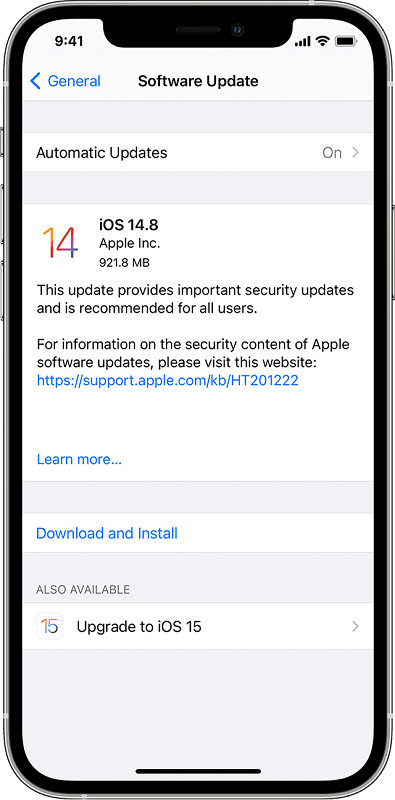
Solución #03: modificar la configuración de la función de bloqueo automático
Otra cosa para que el teléfono siga yendo a la pantalla de bloqueo es modificar la configuración del intervalo de tiempo de su función de bloqueo automático. Esta función de bloqueo automático permite que su iPhone se bloquee solo cuando no esté en uso durante un cierto período de tiempo. Ayuda a evitar toques accidentales mientras su teléfono está en su bolsillo. Además, ayuda a prevenir que la pantalla del iPhone se queme.
Aquí se explica cómo modificar la configuración de la función de bloqueo automático:
- Visita el Configuración aplicación en tu iPhone.
- Prensa Pantalla y brillo.
- Desplázate hacia abajo hasta que encuentres Auto-Lock. Toque esta configuración.
- Ajuste la configuración a un intervalo de tiempo más largo.
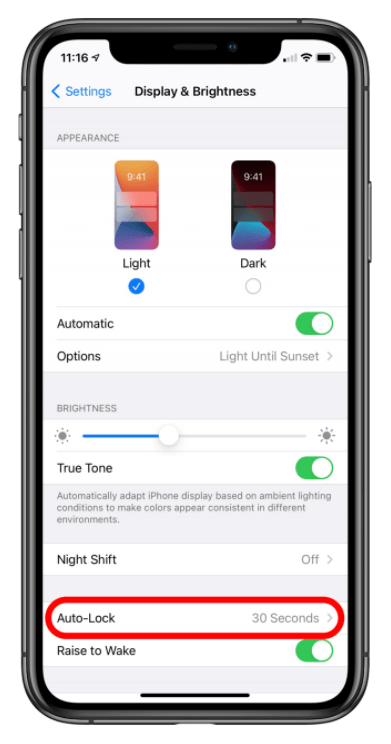
Es importante tener en cuenta que cuando no puede modificar la función de bloqueo automático, debe desactivar Modo de bajo consumo primero. Eso es porque dijeron que el modo de bajo consumo configurará la función de bloqueo automático automáticamente en treinta segundos.
Solución #04: asegúrese de que la configuración de fecha y hora sea correcta
Algunos consumidores informaron que solucionaron el problema asegurándose de que la fecha y la hora en el iPhone sean correctas. Hay una solución simple para esto. Simplemente tienes que configurar la fecha y la hora para que se configure automáticamente. Así es como se hace:
- Visita el Configuración aplicación en el iPhone.
- Prensa General.
- Ahora, deberías elegir Fecha y hora.
- Después de eso, encienda o active la opción que dice “Establecer automáticamente .
Solución #05: cambie su funda de iPhone
Los iPhones y iPads tienen detectores incorporados que les permiten ingresar al modo de bloqueo de pantalla cuando están dentro del estuche. Puede haber un problema con la carcasa de su iPhone que cause el problema de ingresar al modo de pantalla de bloqueo de vez en cuando sin intervención humana.
Una cosa que puedes hacer es quitar el iPhone de su funda primero. Estos incluyen fundas inteligentes para iPhone. Si su teléfono sigue bloqueando la pantalla sin intervención humana, puede intentar cambiar el Configuración de bloqueo/desbloqueo cuando tu iPhone está dentro de una funda cerrada. Para hacer eso, siga los pasos a continuación:
- Visite Configuración en el iPhone.
- Vaya a Pantalla y brillo.
- Ahora, desactive la configuración que dice Bloqueo y desbloqueo.
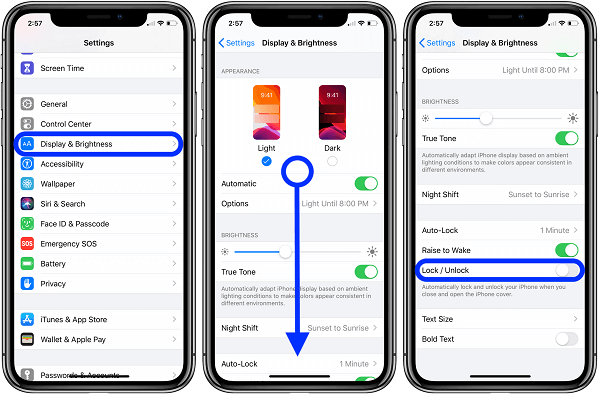
Solución #06: restablecer la configuración del iPhone
Restablecer la configuración borrar las contraseñas guardadas dentro de su Wi-Fi. Para restablecer su configuración sin eliminar los datos dentro del iPhone, puede seguir los pasos a continuación:
- Visite Configuración y luego toque General.
- Haga clic en la opción que dice Reanudar.
- Prensa Restablecer Todos Los Ajustes.
- Confirme que realmente desea restablecer la configuración de su iPhone.
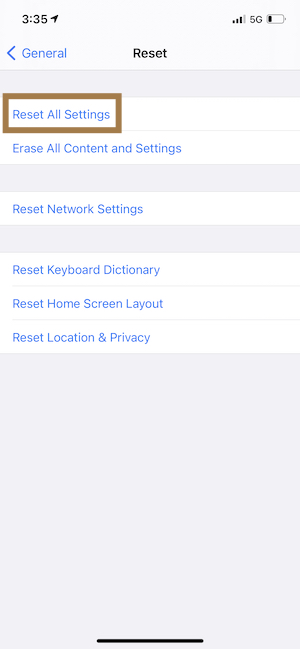
Parte n.º 3: La mejor manera de arreglar el teléfono Apple sigue yendo a la pantalla de bloqueo
La mejor manera de solucionar este problema es utilizar Desbloqueador de iOS. Puede usarlo para eliminar el código de acceso de su iPhone. Aparte de eso, esta herramienta ayuda a eliminar el código de acceso de tiempo de pantalla, la ID de Apple y su cuenta de iCloud relacionada.
Descargar gratis Descargar gratis
Antes de darte los pasos, debes tomar nota de lo siguiente:
- Al quitar el código de acceso, all Los datos del iPhone serán borrado.
- Eliminar el código de acceso actualizará el iOS a la última versión.
- El iPhone debe ser conectado a la computadora durante todo el proceso de eliminación.
He aquí cómo usarlo:
- Primero, inicie iOS Unlocker y elija Borrar código de acceso.
- Luego, presione el botón para Inicio. Después de eso, conecta el iPhone a la computadora usando un cable USB.
- En el iPhone, asegúrese de presionar el Confianza del botón.
- Asegúrese de que la información del dispositivo presentada en la interfaz de FoneDog sea correcta. Para confirmarlo, presione Inicio.
- Se descargará el paquete de firmware, espere a que finalice. Después de eso, presione el botón para descubrir y escribe "0000 ” sin las comillas en él. Después de esto, la contraseña de la pantalla de bloqueo se eliminará del iPhone.

La gente también Leer6 trucos probados sobre cómo omitir la pantalla de bloqueo de Android4 consejos sobre cómo reparar el iPhone atascado en la pantalla de carga
Como puede ver, iOS Unlocker es una excelente manera de solucionar el problema, especialmente si su iPhone sigue volviendo al modo de pantalla de bloqueo sin intervención. ¡Puedes obtenerlo desde ios-unlocker.com hoy!
Escrito por Rosie
Última actualización: 2022-03-01